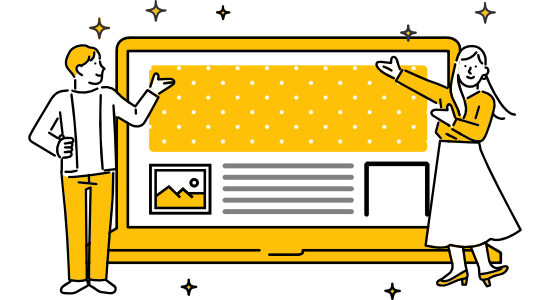写真のサイズ・向きが違っても安心!マガジンレイアウトで雑誌っぽいデザインに
2019/02/22
リウムスマイル!の「美容室」お手本には、初期から「ヘアスタイルギャラリー」というギャラリーページが用意されています。
ギャラリーページに写真を載せる時は、できるだけすべて同じ横幅×縦幅の写真を設定していただくことをおすすめしております。
ですが、スタッフさんのスマホで各自撮影していたりすると、それぞれ写真のサイズが違ってたり、横向き、縦向きバラバラだったりしてしまうことだってあると思います。
そういう時は、ギャラリーページのレイアウトの表示設定を通常の4列表示から4列マガジン表示に変えると、隙間がぴったり埋まって綺麗に見えるようになります!
-

Before
-

After
(例:ヘアサロンサンプルサイト/デザインスキン type058-25)
今回はギャラリーページの表示設定で、簡単にレイアウトを変更する方法をご紹介します。
ギャラリーページの表示設定で、簡単にレイアウトを変更する
まだギャラリーページがない方は
「エステ」お手本や「ヒーリング」お手本など、「美容室」お手本以外にはギャラリーページは作成されていません。
ご自身でギャラリーページを作成することも簡単にできますので、ぜひ作ってみてください。
▼フォトギャラリー、写真アルバムページの作り方
- リウムスマイル!管理画面を開いて、管理画面左上の[PC版:プレビュー]をクリックします。
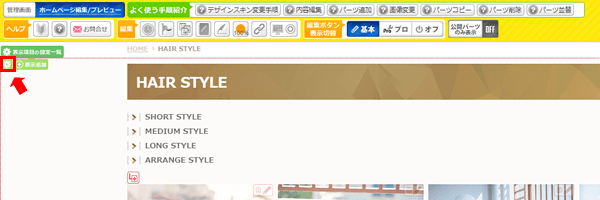
ギャラリーページを開き、タイトルの左上に表示されている[表示項目の設定]をクリックします。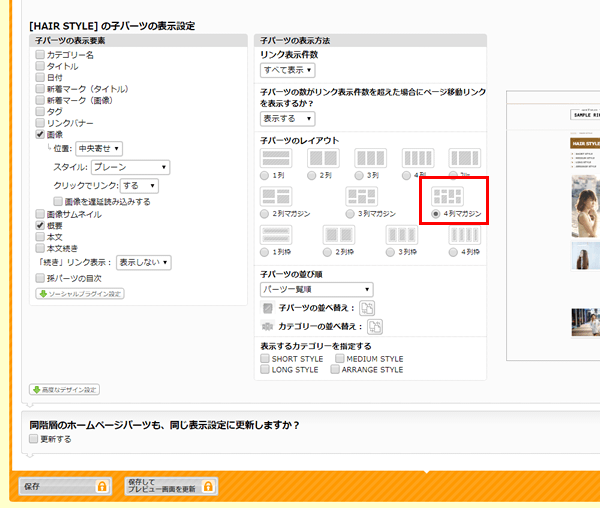
表示設定画面の子パーツの表示設定:子パーツのレイアウト:「4列マガジン」にチェックを入れます。- 表示設定画面の左下の[保存]をクリックします。
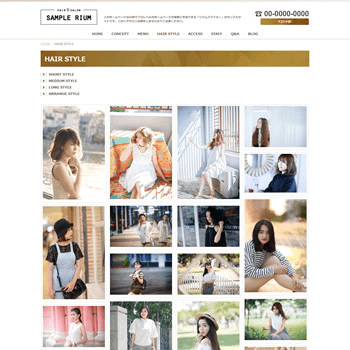
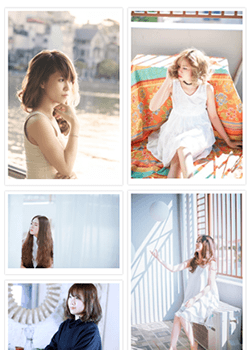
以上で、4列マガジンレイアウトが設定されます。
このレイアウトはスマートフォンでホームページを見る時にも対応されているので是非お試しください。
(スマートフォンでは幅が狭いので、自動的に2列マガジンレイアウトで表示されるようになります)